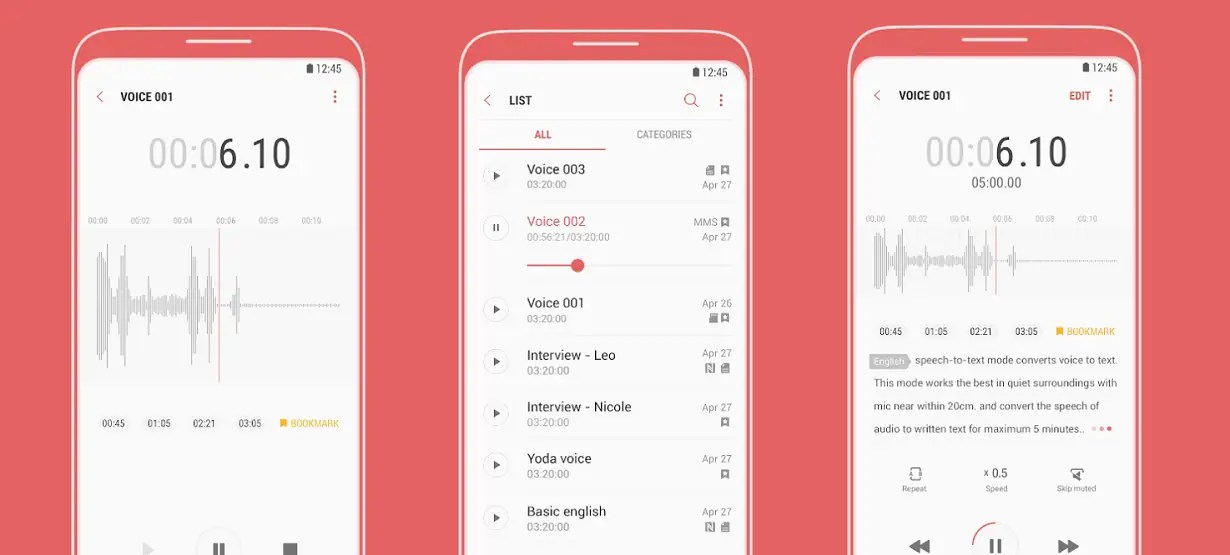三星錄音應用程序 – 在三星設備上錄製音頻
Samsung Voice Recorder 應用程序是一款可讓您在三星手機上錄製音頻或語音的應用程序。錄製音頻或語音後,您可以與您的朋友或家人分享。
好吧,在這篇文章中,我們將向您展示如何在三星 Galaxy 設備上錄製語音。是的,這款錄音機適用於三星 S22、S21、S20、S10,甚至適用於其他三星系列,如 A53、A52 等。
如何在三星上使用錄音機應用程序
第 1 步:在您的設備上,轉到Voice Recorder應用程序。
第 2 步:點擊錄製圖標開始錄製。
接下來,當錄音開始時,您可以選擇 3 種不同的錄音模式,您可以選擇標準、採訪 或 語音轉文本。 現在,當使用採訪模式時,聲音會從設備的頂部和底部放大,並減少來自側面的聲音。此模式最適合在嘈雜的環境中錄製聲音。
但是,使用語音轉文本模式,您最多可以將 10 分鐘的語音轉換為文本。錄製語音轉文本時,請確保您的設備距離您的嘴巴 8 厘米以內並且說話清晰。
第 3 步:完成錄音後,您現在可以更改文件名,然後點擊保存。

如何在三星手機上查找錄音
第 1 步:打開我的文件應用程序。
第 2 步:接下來,在類別下選擇 音頻。
第 3 步:現在選擇錄音機。
如何在三星手機上將語音轉換為文本
第 1 步:要將語音轉換為文本,請轉到您的 列表。
第 2 步:接下來點擊您要轉換的錄音。
第 3 步:然後點擊屏幕頂部的三個點。
第 4 步:選擇將語音轉換為文本。
第 5 步:現在您必須同意條款和條件,然後點擊 下一步。
第 6 步:點擊轉換。
第 7 步:現在您的語音將被轉換為文本。 完成後,只需點按即可保存。
如何在三星手機上分享錄音
第 1 步:要轉換和共享您的語音或錄音,請轉到您的 列表。
第 2 步:接下來,按住您要分享的錄音。
第 3 步:如果您想共享多個錄音,只需選擇它們,然後點擊共享按鈕。
第 4 步:最後,您現在可以選擇要分享到的應用程序。
如何繼續錄製現有音頻
您可以輕鬆地繼續錄製現有的音頻或語音記錄。要做到這一點非常簡單。只需按照以下步驟操作。
第 1 步:首先,選擇您想要繼續使用的現有錄音。
第2步:然後點擊屏幕頂部的三個點。
第 3 步:選擇編輯。
第 4 步:然後點擊錄製圖標開始重新錄製。
第 5 步:然後您將在停止的地方繼續錄製。
第6步:完成後。只需點擊保存。
第7步:然後您可以選擇將其保存為新文件 或 替換原始文件。
第8步:就是這樣。您可以在您的列表中查看您的錄音。
三星錄音機應用程序下載
Samsung Voice Recorder 應用程序目前在Google Play Store上可用。因此,如果您的三星手機上沒有該應用程序,則可以前往 Play 商店下載。有了這個驚人的應用程序,您可以錄製音頻,甚至可以將語音轉換為文本。